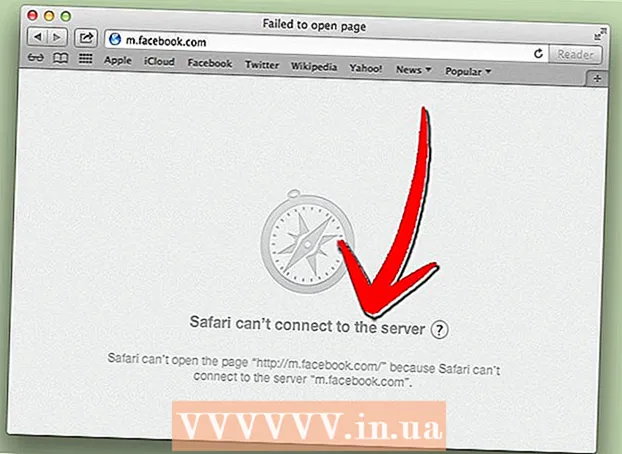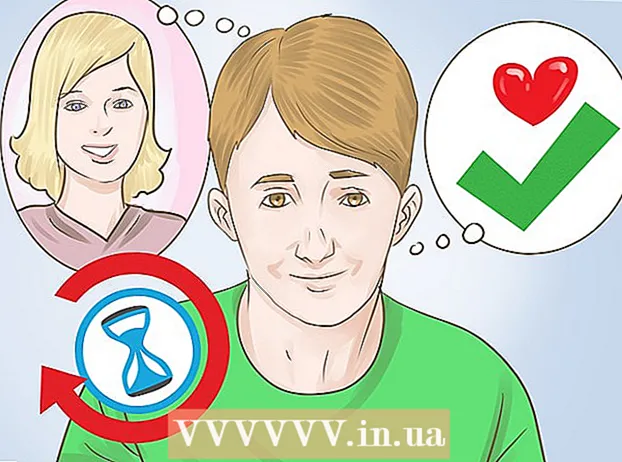Autora:
Mark Sanchez
Data De La Creació:
27 Gener 2021
Data D’Actualització:
2 Juliol 2024
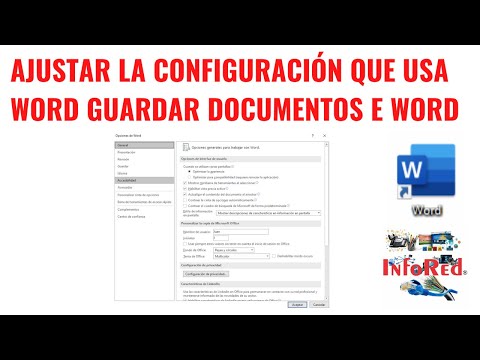
Content
Al cap d’un temps, Microsoft Word comença a funcionar de manera diferent a com ho va fer després de la seva instal·lació. S'han canviat els paràmetres predeterminats, com ara estils, tipus de lletra, barres d'eines, que requereixen temps addicional per tornar a formatar text o solucionar problemes. En aquest i altres casos, podeu reinstal·lar Word. Però abans de passar a aquests passos tan dràstics, proveu aquesta guia per restaurar la configuració predeterminada a Microsoft Word a Windows i macOS.
Passos
 1 Obriu el menú "Eines" i seleccioneu "Configuració" i, a continuació, aneu a la pestanya "Opcions".
1 Obriu el menú "Eines" i seleccioneu "Configuració" i, a continuació, aneu a la pestanya "Opcions". 2 Marqueu la casella situada al costat de "Restableix la configuració del menú i de la barra d'eines". Això restaurarà els menús i les barres d’eines a la configuració predeterminada. Si voleu restablir tots els paràmetres, aneu als passos següents.
2 Marqueu la casella situada al costat de "Restableix la configuració del menú i de la barra d'eines". Això restaurarà els menús i les barres d’eines a la configuració predeterminada. Si voleu restablir tots els paràmetres, aneu als passos següents.
Mètode 1 de 2: Windows
 1 Feu clic a Inici> Executa. S'obrirà el quadre de diàleg Executar.
1 Feu clic a Inici> Executa. S'obrirà el quadre de diàleg Executar.  2 En aquesta finestra, introduïu "regedit" (sense cometes). Feu clic a D'acord per iniciar l'Editor del registre.
2 En aquesta finestra, introduïu "regedit" (sense cometes). Feu clic a D'acord per iniciar l'Editor del registre. - Si feu servir Word 2010, ressalteu HKEY_CURRENT_USER / Software / Microsoft / Office / 14.0 / Word keychoice>.
- Si utilitzeu Word 2007, ressalteu HKEY_CURRENT_USER / Software / Microsoft / Office / 12.0 / Word keychoice>.
- Si feu servir Word 2003, ressalteu HKEY_CURRENT_USER / Software / Microsoft / Office / 11.0 / Word keychoice>.
- Si feu servir Word 2002, ressalteu HKEY_CURRENT_USER / Software / Microsoft / Office / 10.0 / Word keychoice>.
- Si feu servir Word 2000, ressalteu HKEY_CURRENT_USER / Software / Microsoft / Office / 9.0 / Word keychoice>.
 3 Premeu la tecla Supr. A la finestra que us demana que confirmeu la supressió de l'entrada del registre, feu clic a "Sí".
3 Premeu la tecla Supr. A la finestra que us demana que confirmeu la supressió de l'entrada del registre, feu clic a "Sí".  4 Tanca l’editor del registre.
4 Tanca l’editor del registre. 5 Reinicieu Microsoft Word. Tots els paràmetres haurien de restablir-se als valors predeterminats.
5 Reinicieu Microsoft Word. Tots els paràmetres haurien de restablir-se als valors predeterminats.
Mètode 2 de 2: macOS
 1 Tanqueu totes les aplicacions del Microsoft Office.
1 Tanqueu totes les aplicacions del Microsoft Office. 2 A Finder, aneu a la carpeta ~ / Library / Preferences (substituïu ~ pel nom del vostre compte d'usuari).
2 A Finder, aneu a la carpeta ~ / Library / Preferences (substituïu ~ pel nom del vostre compte d'usuari). 3 Arrossegueu els fitxers de Microsoft Word a l’escriptori. Aquests fitxers poden ser diferents: tot depèn de la versió de Microsoft Word.
3 Arrossegueu els fitxers de Microsoft Word a l’escriptori. Aquests fitxers poden ser diferents: tot depèn de la versió de Microsoft Word. - A Word 2008 seleccioneu:
~ / Library / Preferences / com.microsoft.Word.plist
~ / Library / Preferences / com.microsoft.office.plist
~ / Biblioteca / Preferències / Microsoft / Office 2008 / Memòria cau de tipus de lletra Office - A Word 2004 seleccioneu:
~ / Library / Preferences / Microsoft / com.microsoft.Word.prefs.plist
~ / Library / Preferences / Microsoft / com.microsoft.Office.prefs.plist
~ / Biblioteca / Preferències / Microsoft / Memòria cau de tipus de lletra Office - A Word X seleccioneu:
~ / Biblioteca / Preferències / Configuració de Microsoft / Word
~ / Biblioteca / Preferències / Microsoft / Preferències de components de Microsoft
~ / Biblioteca / Preferències / Configuració de Microsoft / Microsoft Office
~ / Biblioteca / Preferències / Microsoft / Base de dades de registre de carboni
~ / Biblioteca / Preferències / Microsoft / Memòria cau de tipus de lletra Office
- A Word 2008 seleccioneu:
 4 La configuració de Microsoft Word s’hauria de restablir correctament. Si tot funciona correctament, podeu suprimir els fitxers que heu arrossegat a l'escriptori.
4 La configuració de Microsoft Word s’hauria de restablir correctament. Si tot funciona correctament, podeu suprimir els fitxers que heu arrossegat a l'escriptori.
Consells
- Recordeu: fins i tot després d’haver completat tots els passos anteriors, encara hi haurà alguns paràmetres que només es poden restablir si reinstal·leu completament el programa. Per exemple, es tracta del nom de l'empresa que l'usuari introdueix en instal·lar Word.
- Recordeu: no restableixis la configuració de Microsoft Word mentre s’executa el programa. Word desa informació sobre la configuració actual quan sortiu del programa. Si feu canvis mentre s’executa el programa, al sortir del programa, sobreescriurà els canvis.
- Podeu trobar consells addicionals i informació de resolució de problemes aquí: http://support.microsoft.com/kb/822005 (per a Windows).